Tämä opetusohjelma sisältää ohjeet seuraavan virheen ratkaisemiseksi Remote Desktop Service License Diagnoserissa: "Lisenssipalvelin ei ole käytettävissä. Tämä voi johtua verkkoyhteysongelmista, Remote Desktop Licensing -palvelu on pysäytetty lisenssissä palvelin tai RD-lisenssiä ei ole enää asennettu tietokoneeseen" sen jälkeen, kun Server 2016 on nimetty uudelleen etätyöpöytälisensseillä asennettu.
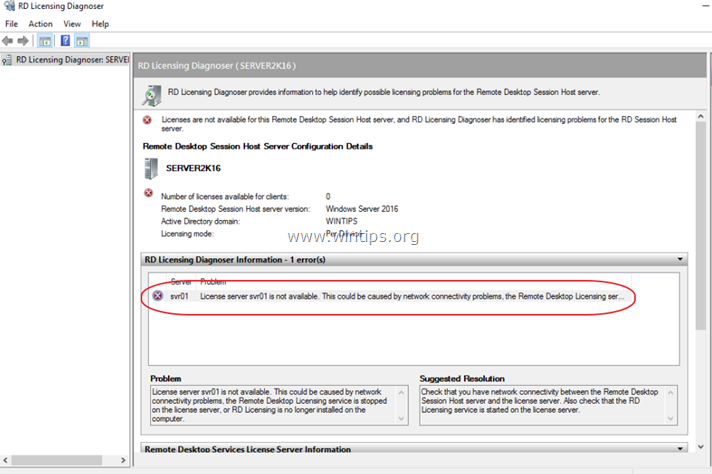
Korjausohje: Lisenssipalvelin ei ole käytettävissä RDS License Server 2016:n uudelleennimeämisen jälkeen.
Menetelmä 1. FIX License Server ei ole saatavilla erillisessä RD-lisenssipalvelimessa.
Jos RD-lisenssipalvelimesi on erillinen (se ei ole osa RDS-käyttöönottoa), muuta lisensointipalvelimen nimi ryhmäkäytännössä:
1. Avaa ryhmäkäytäntöeditori. Tehdä se:
1. Paina samanaikaisesti Windows
+ R näppäimiä avataksesi run-komentoruudun.
2. Tyyppi gpedit.msc ja paina Tulla sisään.

2. Siirry ryhmäkäytäntöeditorissa kohtaan:
- Tietokoneen kokoonpano\Hallintamallit\Windows-komponentit\Etätyöpöytäpalvelut\Etätyöpöytäistunnon isäntä\Lisenssi
3. Kaksoisnapsauta oikeanpuoleisessa ruudussa osoitteessa Käytä määritettyjä etäkäyttöoikeuspalvelimia.
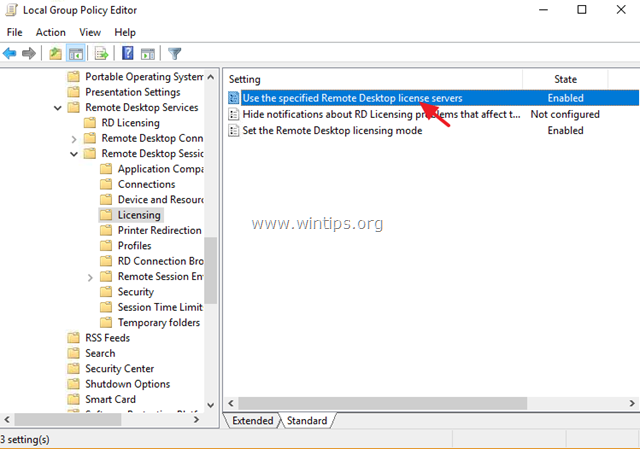
4. klo Lisenssipalvelin käytettäväksi-kenttään, kirjoita uusi palvelimen nimi ja napsauta OK.
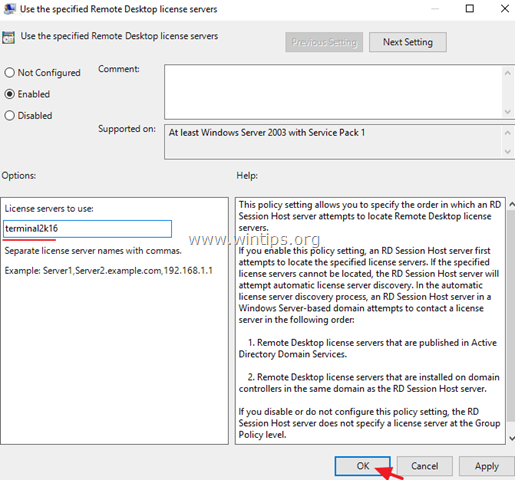
5. Suorita RD Licensing Diagnoser uudelleen. Ongelman pitäisi olla poissa. *
* Merkintä: Joissakin tapauksissa RD Licensing -palvelin on käynnistettävä uudelleen.
Menetelmä 2. FIX License Server ei ole saatavilla ei-erillisellä RD-lisenssipalvelimella.
Jos etätyöpöytälisenssipalvelimesi ei ole erillinen (se on osa RDS Deployment -kokoelmaa), sinun on vaihdettava lisenssipalvelimen nimi Palvelinhallinnassa:
1. Avaa Palvelinhallinta.
2. Mene Etätyöpöytäpalvelut –> Yleiskatsaus –> Tehtävät –> Muokkaa käyttöönotto-ominaisuuksia.
3. Napsauta RD-lisenssi -välilehti.
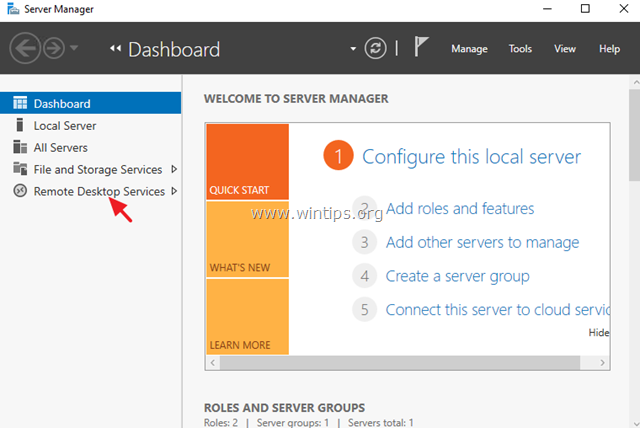
4. Kirjoita uusi palvelimen nimi ja napsauta OK.
Se siitä! Kerro minulle, jos tämä opas on auttanut sinua jättämällä kommenttisi kokemuksestasi. Tykkää tästä oppaasta ja jaa se auttaaksesi muita.